定期的にファミコンで遊びたくなるけど出したりしまったりするのが面倒くさい! なので手軽にPC接続できるUSBキャプチャーを導入してみました。
PS3やXbox360などの新しいゲーム機はすべて現役稼動中で接続しっぱなしなのですが、ファミコンなどのレトロゲーム機は毎日は稼動していません。
たまに遊びたくなるときは押入れから引っ張りだして繋ぐのですが、やっぱり面倒くさい…。もともとPCに内蔵したビデオキャプチャーボードに接続していたのですが、端子がPC背面にあるので接続そのものもなかなか面倒になっていました。
繋ぐのが面倒という理由でゲームをやらないのはなんだかもったいないので、ちょっと調べてみると、USB接続できるお手軽そうなビデオキャプチャーデバイスがあると見つけて、さっそく導入してみました。
ちなみに、ここで使うファミコンはいわゆるニューファミコンの方で、コンポジット出力のできるやつです。
5分で終わるお手軽セットアップ
GV-USB2 | ビデオ/オーディオキャプチャー | IODATA アイ・オー・データ機器
導入したのはGV-USB2というUSBビデオキャプチャーボード。定価は5300円ですが、Amazonなら3500円とお得です。っていうか、そんな価格でビデオキャプチャーできちゃう時代なんですね…。
Amazon:I-O DATA USB接続ビデオキャプチャー GV-USB2

ボードといっても、USBケーブルとコンポジット、S端子と音声ケーブルのみのシンプルなもの。コンパクトなのでまったく場所をとりません。
付属のCD-ROMにはデバイスドライバとキャプチャーソフト、映像編集ソフトが入っています。ソフトをインストールしてからUSB接続するだけでセットアップは完了。本当にお手軽で、セットアップは5分くらいで終わりました。
ややラグあり?付属の「LightCapture」
付属しているキャプチャーソフトの「LightCapture」はシンプルながらも必要な機能は揃っている感じです。
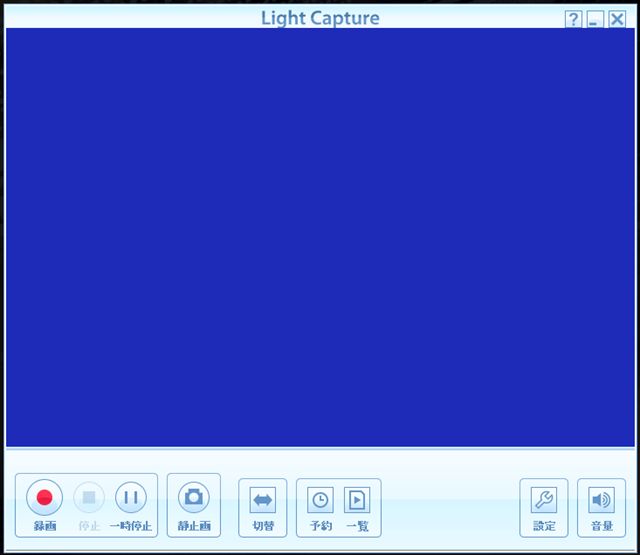
動画の録画と静止画のキャプチャが可能で、全画面表示にも変更できます。UIもシンプルで使いやすいですし動作も軽めで言うことなし。
と、いいたいのですが、実際にファミコンを繋いでゲームをプレイしてみると、ややラグがあります。大きな遅延ではありませんが、体感できる程度のラグなので、許容できるかどうかは人によって意見の分かれるところかも。
それでもRPGのようなジャンルなら特に問題なくプレイできそうですが、アクションやシューティングなどはちょっと向かないかもしれません。
「ふぬああ」でラグを改善
付属の「LightCapture」ではなく、フリーウェアの「ふぬああ」を試してみました。
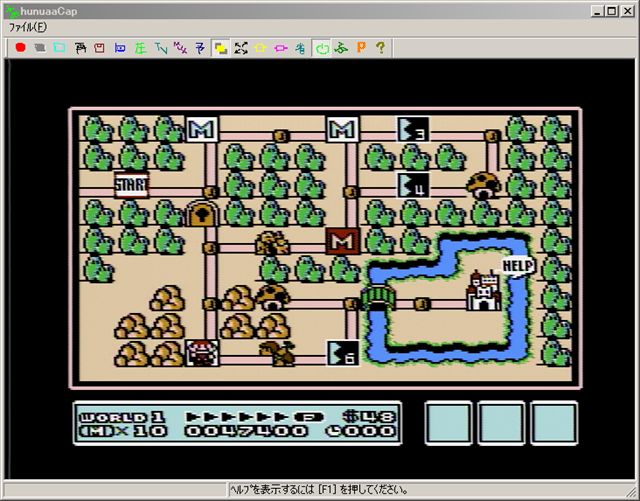
「ふぬああ」だとラグはかなり軽減されました。体感できるほどの遅延はなくなったように感じます。
「ふぬああ」を使う場合は、音声端子をUSBキャプチャからPCのライン入力に接続します。そうしないと音声が出ないので注意。
VIPで初心者がゲーム実況するには@ Wiki – ふぬああの使い方
こんな感じでファミコンを快適に遊べる環境が構築できました。USBでお手軽に接続できるので、気が向いたらいつでも遊べそうです。
とはいうものの、ファミコンのカセットは段ボール箱の中でひしめいているので、あれを整頓しないことにはどうにもならないのですが…はい、整理します…。
売り上げランキング: 63











